Як скопіювати проміжні підсумки
Шановні працівники «Б & К»! Маю до вас запитання щодо роботи з Excel. Є база даних. Я застосував до неї інструмент «Промежуточные итоги». У результаті його роботи у вихідній таблиці Excel з’явилися спеціальні рядки з підсумковими значеннями. Як можна скопіювати ці підсумки на інший робочий лист? Користуюся програмою MS Excel 2010. Дякую.
Володимир Соколов, бухгалтер, м. Харків
Відповідає Микола КАРПЕНКО, канд. техн. наук, доцент кафедри прикладної математики та інформаційних технологій Харківської національної академії міського господарства
Завдання вибіркового копіювання у практиці бухгалтерського обліку трапляється дуже часто. Стосовно роботи з підсумками проблема така. Є база даних, в якій зібрано відомості про рух товарів, грошових коштів тощо. Інформацію в ній наведено докладно. Наприклад, за датами, документами, щодо кожного товару тощо. За цими даними ми збираємося побудувати аналітичний звіт. Однак у ньому така деталізація нам не потрібна, ми хочемо отримати стислий та лаконічний документ. Інакше кажучи, ми мусимо взяти вихідну базу, обробити її, підрахувати підсумкові значення і далі використовувати їх для формування результуючого звіту.
Інструмент для отримання підсумків у нас є. У нашому випадку — це функція «Промежуточные итоги». У результаті його застосування в базі з’являться спеціальні записи, де буде підраховано підсумкові значення в зазначених полях (або колонках). Залишається вирішити одну проблему: як відокремити ці підсумки від основної бази даних, щоб надалі використовувати їх у подальшій роботі.
Для вирішення цього завдання існують різні способи — від організації динамічних посилань до логічних функцій та масивів формул. Але сьогодні ми познайомимося з іншим, не менш цікавим прийомом, тобто скористаємося інструментом «Выделение группы ячеек».
Отже, є база даних, фрагмент якої показано на рис. 1. У ній наведено відомості про продажі ТМЦ за деякий період: дата, найменування товару, ціна, обсяг реалізації (кількість і загальна сума. Наше завдання — підрахувати сумарні обсяги продажів за кожну дату і далі скопіювати ці підсумки на інший робочий лист. Виконуємо такі дії:
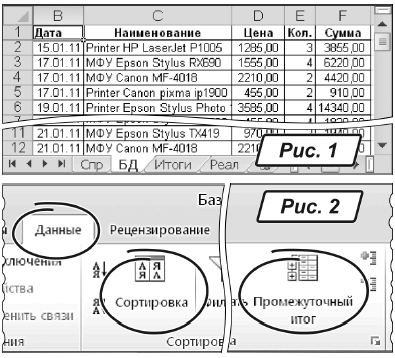
1. Відкриваємо документ, ставимо покажчик активної комірки на область даних.
2. Викликаємо меню «Данные», у групі «Сортировка и фильтр» клацаємо по іконці «Сортировка» (рис. 2) — перед підбиттям підсумків базу потрібно відсортувати за ключовим полем. Відкриється вікно, зображене на рис. 3.
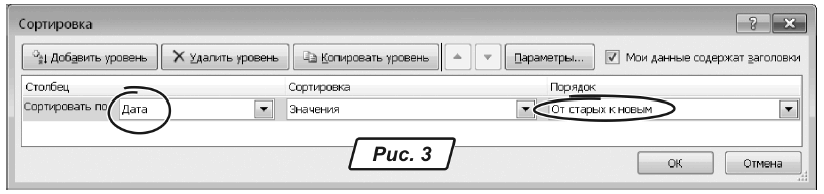
3. У цьому вікні у списку «Сортировать по» вибираємо варіант «Дата», у полі «Порядок» залишаємо значення «От старых к новым».
4. У вікні «Сортировка» натискуємо на «ОК».
5. У групі «Структура» клацаємо по іконці «Промежуточный итог» (рис. 2). Відкриється вікно, як на рис. 4.
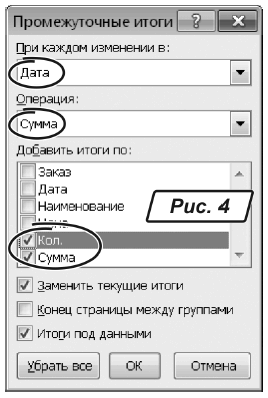
6. У ньому зі списку «При каждом изменении в:» вибираємо значення «Дата». У полі «Операция:» зазначаємо «Сумма». У групі параметрів «Добавить итоги по:» позначаємо галочками значення «Кол.» і «Сумма».
7. У вікні «Промежуточные итоги» натискуємо на «ОК». У базі даних з’являться рядки з підсумками, а в лівому верхньому куті робочого листа — значки з рівнями групування.
8. Клацаємо лівою кнопкою по значку другого рівня, щоб залишити на екрані тільки проміжні підсумки.
Результат нашої роботи показано на рис. 5. На екрані можна побачити лише підсумкові значення. Решту записів приховано. І тепер наше завдання — скопіювати ці підсумки на інший робочий лист. Звичайним способом зробити цього не вийде. У цьому неважко переконатися: виділяємо колонки з базою даних, натискуємо на комбінацію клавіш «Ctrl+C», переходимо на новий лист і вставляємо вміст із буфера комбінацією «Ctrl+V». На лист разом із підсумками Excel скопіює всі записи вихідної бази даних, що нас у цьому випадку не влаштовує. Звичайно, можна було б копіювати кожен підсумок окремо. Але це довго і стомливо. Тому ми діятимемо інакше, а саме:
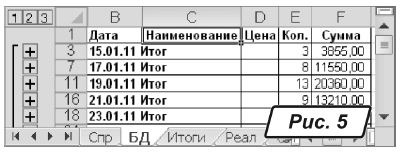
1. Утримуючи натисненою клавішу «Ctrl», послідовно клацаємо по колонках «B», «E» і «F». Стовпці «D» та «E» не виділяємо, оскільки на другому рівні групування в них немає значень.
2. Не знімаючи виділення, натискуємо на комбінацію клавіш «Ctrl+G» або на клавішу «F5». Відкриється вікно «Переход», як на рис. 6.
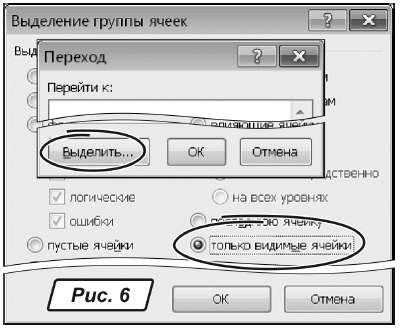
3. У цьому вікні натискуємо на кнопку «Выделить…». Відкриється вікно «Выделение группы ячеек» (рис. 6).
4. У ньому включаємо параметр «только видимые ячейки» та натискуємо на «ОК».
5. Не знімаючи виділення, натискуємо на комбінацію клавіш «Ctrl+С» (копіюємо видимі комірки до буфера обміну).
6. Переходимо на новий лист (на рис. 5 він має назву «Итоги» та натискуємо на комбінацію клавіш «Ctrl+V» (вставляємо дані з буфера).
Результат копіювання показано на рис. 7. На новий лист потрапили тільки підсумкові значення. Але це не все. Повернемося на лист до бази даних з підсумками (рис. 5). Клацаємо по комірці «А7» — у ній підраховано сумарну кількість проданого товару за «17/01/2011». Дивимося на рядок формул — там стоїть вираз: «=ПРОМЕЖУТОЧНЫЕ.ИТОГИ(9;E4:E6)». Це функція підсумовування значень за вказану дату з блока «E4:E6».
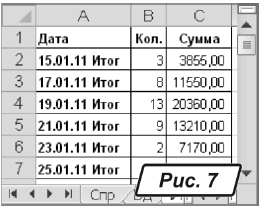
Переходимо на лист «Итоги» і дивимося на вміст комірки «B3». У ній записано значення «8», і це звичайне число.
Важливо! При копіюванні фрагментів таблиці з використанням інструменту «Выделить» до результуючого документа Excel переносить лише значення.
На сьогодні все. Успішної роботи! Чекаю ваших листів, пропозицій та зауважень на bk@id.factor.ua , nictomkar@rambler.ru або на форумі редакції.







